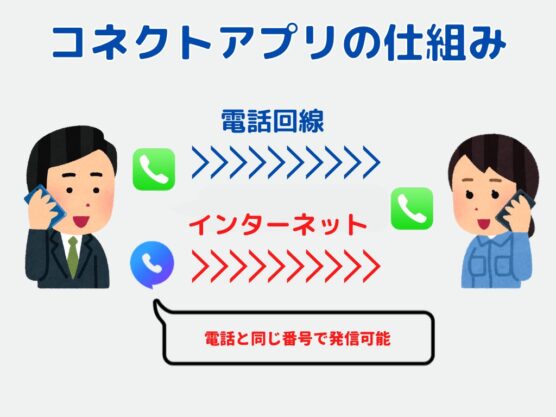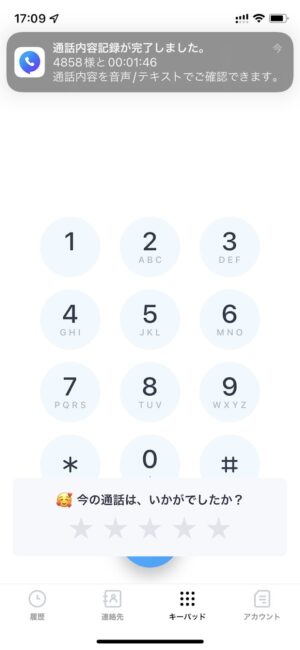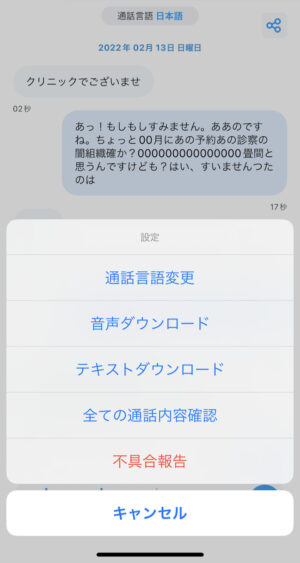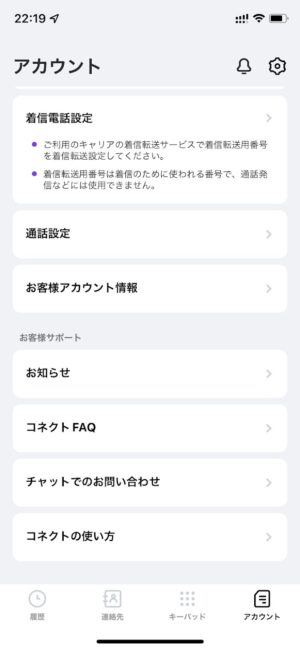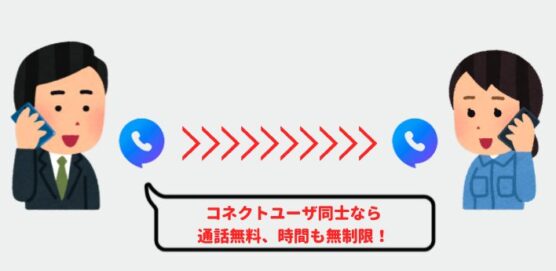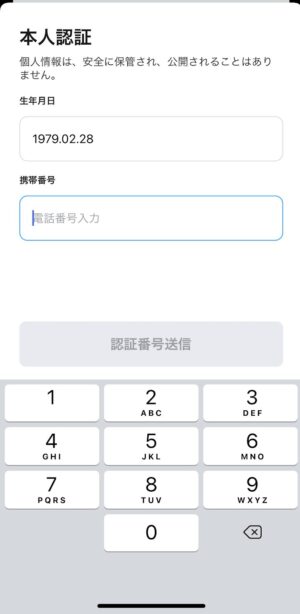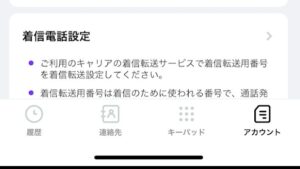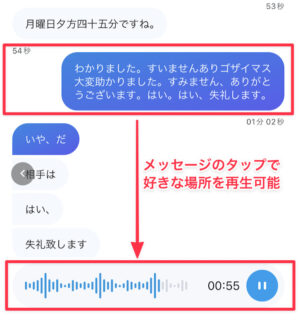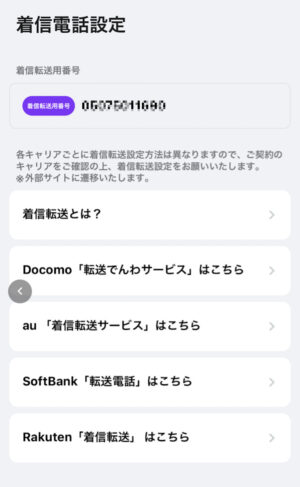どうもスマホを3台同時に使っているタケイ(@pcefancom)です。
iPhoneで通話するときにあるといいなと思うのが「通話を自動で録音」してくれること。
打ち合わせの時間や折り返しの番号を聞いたり、お店の予約をしたりするときに自動でメモしてくれたら便利ですよね。
そんなときに役立つアプリが「コネクト」です。
iPhone(スマホ)で音声通話ができて、会話を自動で録音、AIが文字起こししてくれます。
特にiPhoneではむずかしい「通話の録音」を実現するアプリです。
今回、幸いにも利用する機会をいただけました!
そこでこの記事では
- コネクトアプリの仕組み
- 実際に使ってみて感じたメリット・注意点
- こんな人におすすめな点
をレビューしていきます。
iPhone通話を録音したい!と考えている方の参考になれば幸いです。
コネクトアプリとは
コネクトアプリは、iPhone(スマホ)で通話を自動録音、AIで自動文字起こししてくれるアプリです、
アプリは「iPhone」と「Android」どちらでも利用可能です。
「AppStore」や「Google Play」からアプリをインストール。
直接アプリから電話をすることで通話内容をメモしてくれます。
コネクトアプリの仕組み
コネクトアプリは通話アプリですが、スマホの音声通話と違うのが通信形式。
通話には「IP電話」という仕組みを使っていてインターネット回線を通じて発信されます。
なので、通話をするにはインターネットにつながっている必要があります。
ただ、相手は普通の通話アプリでOK。そのまま受けられます。
発信番号もアプリが普段使っている番号を表示してくれるので、電話と同じ番号で発信が可能です。
実際は通話アプリと同じような感覚で、電話をかけたり受けたりすることができます。
コネクトアプリでできること
コネクトアプリでできることを紹介します。
このアプリでは以下のことが行えます。
コネクトアプリでできること
- iPhone(Androidスマホ)通話の録音
- 通話内容をLINEライクに確認
- 録音音声と文字起こしデータはダウンロード可能
※かけ放題プラン加入必要
- 使い方もアプリ内サポートですぐに解決
iPhone(Androidスマホ)通話の録音
コネクトアプリならではの特徴が
「iPhoneでの通話録音機能」
です。
iPhone純正の通話アプリには録音機能がついていません。
また、録音しようとすると色々と手間がかかります。
しかしコネクトアプリなら、自動で通話を録音できてしまいます。
アプリはAndroidも用意されているので、iPhone以外でも使うことが可能です。
通話内容をLINEライクに確認
またアプリで録音した会話は、LINEのチャットのような画面で確認可能です。
アプリを通した会話は自動で録音、自動文字起こし。
結果も多くの人が見慣れたUIで表示してくれます。
たとえば、
「通話内容を忘れてしまった」
「メモを取り忘れた」
といった場合にも、あとから声と文字でもわかりやすい画面で見直すことができます。
録音音声と文字起こしデータはダウンロード可能
また、録音した通話は音声ファイルとテキストデータに保存、ダウンロードが可能です。
やり方も簡単でアプリの画面をタップするだけでOK。
通話データの保存もコネクトアプリならシンプルにできてしまいます。
※ダウンロードするには「かけ放題プラン」への加入が必要です。
使い方もアプリ内サポートですぐに解決
また使い方のサポートもアプリ内ですぐに解決可能です。
アプリの「アカウント」メニューにはAIチャットやFAQを完備。
操作でわからないことがあってもすぐに解決できるようになっています。
コネクトアプリの料金
アプリの利用料金ですが、プランは
- フリープラン
- かけ放題プラン
- 60分チャージ
の3つになっています。
| プラン名 | フリー | かけ放題 | 60分チャージ |
| 料金 | 0円 | 3,300円 | 1,200円 |
| 発信時間 | 5分 ※毎月付与 |
無制限 | 60分 ※期間制限なし |
| 着信通話 | 無制限 | 無制限 | 無制限 |
| 通話記録 | 1,200分 | 6,000分 | |
| 履歴の確認 | 過去20時間分 | 過去100時間 | |
| 履歴ダウンロード | 不可 | 可 |
ありがたいのが「フリープラン」が用意されていることですね。
実際に使えるかどうかわらないから
「まずは試してみたい」
といったときにありがたいです。
また、60分チャージプランは期間制限がないのもありがたいところ。
「確実に5分以上は使うけど、発信は使っても数十分」
というときにフィットしそうです。
かけ放題プランは、たとえば営業の方のようにそれこそ毎日のように電話する方むけですね。
打ち合わせ内容を録音、メモしておきたいという方にはお得なプランになるのではないでしょうか。
コネクトアプリユーザ同士なら通話無制限で利用可能
フリープランでは、毎月の通話時間は5分しかありません。
ただ、コネクトアプリが素晴らしいのは
「コネクトアプリ同士なら無制限でフリープランを利用可能」
なことです。
お互いにコネクトアプリを使っていれば、通話も記録も無制限で使えるのは素晴らしいなと思います。
コネクトアプリの使い方
次にコネクトアプリの使い方です。
ステップ毎に紹介します。
step
1アプリをインストール
コネクトアプリをインストールします。
アプリは、iPhone、Androidともに以下のリンクからダウンロード可能です。
step
2ユーザ登録
インストールができたらユーザ登録です。
AppleアカウントかGoogleアカウント、Eメールアドレスを選んで登録しましょう。
iPhoneユーザならAppleアカウント、AndroidユーザならGoogleアカウントでの登録がお勧めです。
step
3SMSで本人確認
登録ができたら本人確認です。
生年月日と電話番号を入力。
確認用のSMS認証を行えば登録は完了です。
step
4キーパッドや電話帳から通話する
ここまでで使うための準備は完了です。
電話帳やキーパッドから電話をかけてみましょう。
コネクト 実際に使って役立ったこと
実際にコネクトアプリを使ってみて、どんなことに役立ったか?を紹介します。
私の場合、以下のような使い方で役にたちました。
医者やお店の予約確認
コネクトアプリを使って実際にやってみて良かったのが「歯医者の予約確認」です。
数ヶ月に一度、歯石のクリーニングに行っているのですが、間が空きすぎて予約日や時間をわすれてしまいます。
今回、正にわすれていたので「ジャストタイミング!」と思い使ってみました。
以下が実際の会話履歴です。
文字だとちょっと不正確なところもありますが、しっかり音声が記録されています。
いつもはメモを取りながら電話している(そしてわすれる)のですが、今回はバッチリ記録することができました。
時系列のデータも残っているので思い出すのも簡単です。
予約の確認や日時の調整をするときにすごく役立つと思いましたね。
仕事の打ち合わせ電話を記録
2つめに大活躍だったのが「仕事の打ち合わせ電話」です。
別の作業をしていたとき、外出しているときに電話がかかってきても、とっさにメモを取るのってむずかしいですよね。
そんな時に限って重要な内容だったりして。
長電話をしたときも要点をまとめたメモが欲しくなります。
そんなときもコネクトアプリは便利でした。
業務で話した内容を何もせず録音できるのであとから話し内容を思い出したり、まとめたりするのも余裕。
仕事で頻繁に打ち合わせする生活にはものすごくフィットしましたね。
コネクト 実際に使って感じたメリット・注意点
一週間実際に使ってみて感じた「メリット・注意点」をお伝えします。
まずはメリットから。以下のような点が素晴らしかったです。
ココがおすすめ
- メリット① iPhoneで通話録音が可能
- メリット② 再生画面が会話形式でみやすい
メリット① iPhoneで通話録音が可能
一番のメリットはなんといっても
「iPhoneで通話録音が可能になる」
ことでしょう。
AndroidだとOS自体に録音アプリがあり、録音はむずかしくありません。
ただ、iPhoneだと有料アプリが必要、相手の声が録音されないなど満足のいくものはありませんでした。
コネクトアプリでようやく相手の声も含めて録音できるようになりました。
録音も音声がクリアなので聴きやすいです。
この機能はコネクトの売りであり一番のメリットだと思います。
メリット② 再生画面が会話形式でみやすい
通話を見直したいときの画面も見やすいのもメリットですね。
確認画面が「LINE]のような画面になっていて、自分と相手のセリフが分かれているので見直しが楽です。
またメッセージをタップすればその部分の音声をすぐ再生できます。
特に長電話した場合に、聞き返したい部分をすぐ把握できるのが便利でした。
注意点① 着信には転送設定が必要、かつ転送料金がかかる
ただ、注意が必要な点もあります。
1つが「着信の設定」について。
発信だけではなく、着信も記録したいときにはアプリではなく、使っているキャリアで「着信設定」をしなければなりません。
ユーザーごとに「着信転送用番号(050)」が与えられているので、電話番号を使っているキャリアで設定する必要があります。
設定方法はキャリア毎に異なります。
また「ahamo」などは着信転送に対応していないサービスもあります。
そうすると「そもそも着信機能が使えない」ことにもなるので、加入する前に使っているサービスで「着信転送」が使えるか確認するようにしましょう。
また転送を設定すると、転送元で通話料がかかるのも注意してください。
※私が使っているワイモバイルの場合「30秒/22円」、しかもかけ放題の対象外。
特に
「着信だからお金かからないよね?」
と思い込んでいると危険。
着信には転送元でお金がかかる点には注意しておきましょう。
どうしても着信でお金をかけたくない場合は、
- アプリ内で表示される着信転送用番号(050番号)を伝える
- 相手にもコネクトアプリを入れてもらって無料通話にしてしまう
ようにしましょう。
注意点② 文字起こしは発展途上
以下が歯科クリニックに予約時間を確認したときのリアルな会話記録です。
以下の部分、
本当は
「3月に予約を、診察の予約、歯石クリーニングの予約をしたと思うんですけど、ちょっと日付を忘れてしまってですね」
としゃべっていたのですが、音声エンジンのほうで認識できなかったのでしょう。
「00000000000」という表記になってしまいました。
周りが騒がしいと正確に認識されないようです。
この辺は変換エンジンの進化に期待ですね。
注意点③ 3桁番号、フリーダイヤル、ナビダイヤルにはかけられない
コネクトアプリは、050番号を使ったインターネット電話を使っています。
なので基本的に3桁番号(110番、119番など)、フリーダイヤル(0120)などにはかけられません。
これはコネクトアプリというより050番号の仕様ですね。
実際にかけても「この番号にはおつなぎできません」と流れます。
こういった番号にかける際は普通の通話アプリを使うようにしましょう。
ココに注意
- 注意点① 着信には転送設定が必要、かつ転送料金がかかる
- 注意点② 文字起こしは発展途上
- 注意点③ 3桁番号、フリーダイヤル、ナビダイヤルにはかけられない
コネクト こんな人におすすめ
以上、コネクトアプリのついての紹介でした。
実際に使ってみて、以下のような方にオススメと感じました。
こんな方におすすめ
- 仕事や私用で毎日のように電話をかける
- 電話した内容をよく忘れる
- 電話した内容はシェアすることが多い
コネクトアプリは通話を録音するアプリです。
なので、それこそ毎日のように電話をする方にはオススメといえるでしょう。
完全かけ放題しかも録音付きで3,300円なら投資する価値はあると思います。
あとは電話した内容をよく忘れてしまう人にもオススメです。
「電話で調整した日時や頼まれたことを忘れてしまう」
そういうことが多い人には備忘のためにも向いていると思います。
電話した内容を誰かにシェアすることが多い人にも向いていますね。
録音内容を聞き返すのがとにかく楽なので、
- 通話した内容を見直すことが多い
- 内容を誰かに伝えることが多い
人が使うと便利に感じられると思います。
まとめ iPhoneで通話録音できるのは便利!まずはお試し利用を!
以上、コネクトアプリの紹介でした!
iPhoneで通話録音できるのは何より便利でいいですね。
通話関連ではどうしてもAndroidに比べて劣っているところでした。
コネクトアプリユーザ同士なら、登録・利用料共に無料で使えるのもナイスです。
ビジネス・プライベート問わず通話をよくする人にはフィットすると思います。
ぜひこの機会にチェックしてみてください!